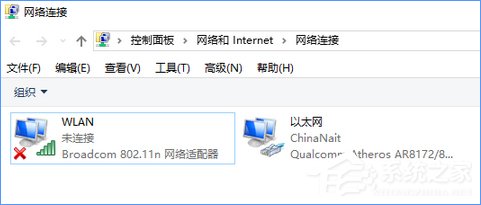 【症状二】 检查设备管理器中的无线驱动(broadcom 802.11n 网络适配器)正常存在。
【症状二】 检查设备管理器中的无线驱动(broadcom 802.11n 网络适配器)正常存在。 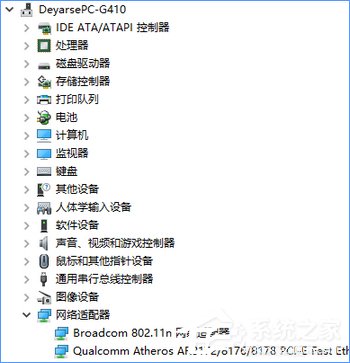 【症状三】 经过驱动精灵、联想官网等下载安装的无线驱动均没有作用。 这样,折腾了半天把无线网卡驱动损坏情况给排除了。
【症状三】 经过驱动精灵、联想官网等下载安装的无线驱动均没有作用。 这样,折腾了半天把无线网卡驱动损坏情况给排除了。 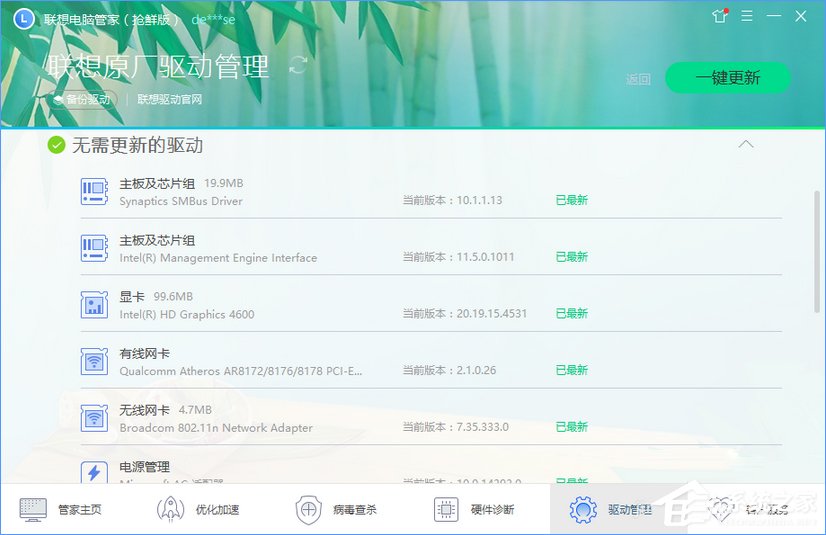 【症状四】 将朋友电脑(也是联想的G系列电脑)的无线网卡换到小编电脑上依旧不能用,将小编的无线网卡换到朋友电脑上是能用的。 这样,折腾了半天把无线网卡硬件损坏情况给排除了。 于是小编就把电脑拆了看看是不是主板上哪里有问题,顺便除除尘,但没发现异常。
【症状四】 将朋友电脑(也是联想的G系列电脑)的无线网卡换到小编电脑上依旧不能用,将小编的无线网卡换到朋友电脑上是能用的。 这样,折腾了半天把无线网卡硬件损坏情况给排除了。 于是小编就把电脑拆了看看是不是主板上哪里有问题,顺便除除尘,但没发现异常。  【症状五】 1)使用Windows自带的疑难解答、Windows网络诊断功能修复失败,显示未打开WLAN开关。 2)检查BIOS模式,WLAN功能处于ENABLE状态。 3)将宽带线去掉,使用360断网急救器诊断,显示恢复失败,理由是网线没插好。 4)使用WIFI共享精灵,显示未打开无线网卡。
【症状五】 1)使用Windows自带的疑难解答、Windows网络诊断功能修复失败,显示未打开WLAN开关。 2)检查BIOS模式,WLAN功能处于ENABLE状态。 3)将宽带线去掉,使用360断网急救器诊断,显示恢复失败,理由是网线没插好。 4)使用WIFI共享精灵,显示未打开无线网卡。 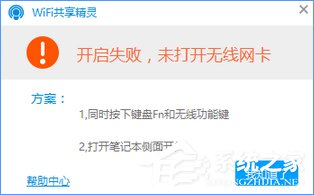 【症状六】 笔记本周围无物理的WLAN开关按钮,键盘上Fn+F7结合按键有反应,可正常使系统进入或退出飞行模式(但是没有弹出WLAN和蓝牙的开启控制弹窗)。 于是开始怀疑是不是因为键盘的hotkey驱动损坏使得Fn+F7组合失灵。 解决办法: 【说明】 在经历了WLAN驱动安装失败、无线网卡硬件更换无效果、主板无烧黑部件的痕迹、hotkey驱动下载后在我电脑上无法安装的情况下。小编无意识的发现联想的Energy manager会影响键盘上Fn+F7结合按键是否能让系统进入或退出飞行模式。于是误打误撞把自己的G410修好了。 【办法】 去联想官网上下载一个Energy manager(链接在下面已给出),回来安装并重启系统之后,Fn+F7组合按键能够和原来一样弹出WLAN和蓝牙的开关控制弹窗(Lenovo无线装置设定弹窗),将无线网卡和蓝牙的当前状态设置为开启即可。
【症状六】 笔记本周围无物理的WLAN开关按钮,键盘上Fn+F7结合按键有反应,可正常使系统进入或退出飞行模式(但是没有弹出WLAN和蓝牙的开启控制弹窗)。 于是开始怀疑是不是因为键盘的hotkey驱动损坏使得Fn+F7组合失灵。 解决办法: 【说明】 在经历了WLAN驱动安装失败、无线网卡硬件更换无效果、主板无烧黑部件的痕迹、hotkey驱动下载后在我电脑上无法安装的情况下。小编无意识的发现联想的Energy manager会影响键盘上Fn+F7结合按键是否能让系统进入或退出飞行模式。于是误打误撞把自己的G410修好了。 【办法】 去联想官网上下载一个Energy manager(链接在下面已给出),回来安装并重启系统之后,Fn+F7组合按键能够和原来一样弹出WLAN和蓝牙的开关控制弹窗(Lenovo无线装置设定弹窗),将无线网卡和蓝牙的当前状态设置为开启即可。  Energy manager下载链接:http://driverdl.lenovo.com.cn/lenovo/DriverFilesUploadFloder/36776/WIN7_EM_DM_3.exe 【开启成功】 此时wifi列表重新出现wifi信号了。
Energy manager下载链接:http://driverdl.lenovo.com.cn/lenovo/DriverFilesUploadFloder/36776/WIN7_EM_DM_3.exe 【开启成功】 此时wifi列表重新出现wifi信号了。 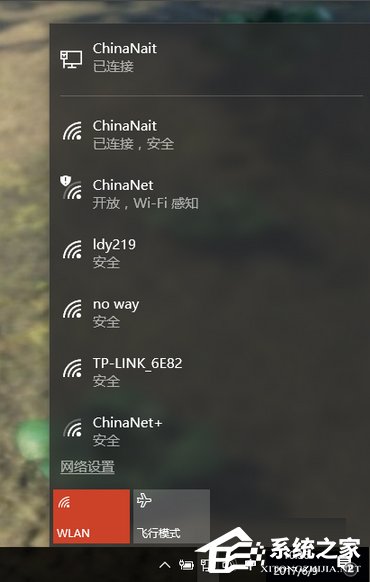 联想G410无线和蓝牙都打不开的解决办法就给大家讲解到这里了,有碰到此情况的伙伴,只要下载安装Energy manager,然后按下Fn+F7组合键打开Lenovo无线装置设定窗口,将无线网卡和蓝牙的开关打开即可。
联想G410无线和蓝牙都打不开的解决办法就给大家讲解到这里了,有碰到此情况的伙伴,只要下载安装Energy manager,然后按下Fn+F7组合键打开Lenovo无线装置设定窗口,将无线网卡和蓝牙的开关打开即可。 转载说明:欢迎转载本站所有文章,如需转载请注明来源于《绝客部落》。
本文链接:https://juehackr.net/jishu/xitong/jiaocheng/6101.html